
- •Міністерство інфраструктури україни
- •Автоматизація Проектування
- •Увага! Усі скінченні елементи поєднуються між собою тільки у вузлах!
- •Виконаємо копіювання плоскої схеми вздовж осі y загальної системи координат. Для цього активізуємо розділ Схема (рис. 11). Копіювання схеми здійснюється за допомогою кнопки Копирование схемы .
- •Під час розбиття області на се рекомендується дотримуватися таких основних правил:
- •Пошук найбільшого згинального моменту My у колонах від дії горизонтальних навантажень (завантаження № 2)
- •Варіанти типів залізобетонних перерізів (колони – прямокутний переріз, ригелі – тавровий переріз)
Під час розбиття області на се рекомендується дотримуватися таких основних правил:
застосовувати СЕ, форма яких наближається до правильної (слід уникати СЕ «голчастої» форми із співвідношенням сторін більше ніж 1:10);
по можливості уникати трикутних СЕ;
розмір сторони СЕ має дорівнювати
 розміру області,
що розбивається (для отримання інженерної
точності);
розміру області,
що розбивається (для отримання інженерної
точності);у тих зонах конструкції, де очікується високий градієнт деформацій (напружень), сітку СЕ слід згустити (перехід від однієї густоти до іншої має бути плавним);
стрижневі елементи у разі розв’язання статичної лінійної задачі не потребують подрібнення.
У
цій задачі розмірами розрахункової
області будемо вважати розміри фрагмента
плити покриття чи перекриття між
головними та другорядними балками (![]() ).
Розмір прогону другорядної балки
= 4,0 м,
крок другорядних балок
= 2,0 м.
Зважаючи на те що досить дрібна сітка
СЕ не є доцільною для навчального
прикладу, але при цьому ускладнює задачу,
приймемо мінімально необхідне подрібнення
плити перекриття чи покриття на квадратні
СЕ з розміром сторони 0,5 м. Це складатиме
).
Розмір прогону другорядної балки
= 4,0 м,
крок другорядних балок
= 2,0 м.
Зважаючи на те що досить дрібна сітка
СЕ не є доцільною для навчального
прикладу, але при цьому ускладнює задачу,
приймемо мінімально необхідне подрібнення
плити перекриття чи покриття на квадратні
СЕ з розміром сторони 0,5 м. Це складатиме
![]() і
і
![]() .
.
Як уже зазначалося, згідно з теорією МСЕ, скінченні елементи поєднуються між собою у вузлах (і тільки у вузлах!). Отже, взаємодія між окремими скінченними елементами можлива тільки через спільні вузли. У зв’язку з цим, щоб змоделювати взаємодію балок з плитою перекриття чи покриття, стрижні, що моделюють балки, необхідно розбити на короткі стрижні з таким самим кроком, що і плита, тобто по 0,5 м (незважаючи на правило № 5).
Розіб’ємо всі горизонтальні стрижні на фрагменти довжиною 0,5 м. Для цього спочатку виділимо всі горизонтальні стрижневі елементи довжиною 4 м. У розділі Узлы и Элементы активізуємо кнопку Отметка элементов .
У
разі виділення великої кількості вузлів
або скінченних елементів зручно
використовувати фільтри керування
вибором вузлів та елементів. Для цього
треба натиснути праву кнопку миші при
положенні курсору в робочому полі. На
екрані з’являється діалогове вікно
Выбор
узлов и элементов (рис. 13),
у якому можна призначити критерії вибору
та вид курсору. Також значно полегшують
роботу з вибору вузлів та скінченних
елементів різноманітні функції
інструментальних панелей Визуализация
та
Фильтры отображения.
Щоб показати на екрані або сховати
панель інструментів
Визуализация,
необхідно застосувати кнопку
![]() в розділі Управление,
аналогічно
для панелі інструментів
Фильтры отображения –
кнопку
в розділі Управление,
аналогічно
для панелі інструментів
Фильтры отображения –
кнопку
![]() (див. рис. 5).
(див. рис. 5).

Рис. 13. Діалогове вікно Выбор узлов и элементов
Отже,
щоб пришвидшити операцію виділення,
натиснемо на панелі Визуализация
кнопку Проекция
на плоскость
YoZ
![]() (рис. 14).
(рис. 14).
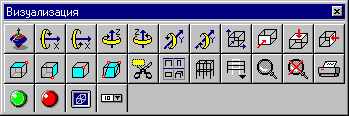
Рис. 14. Панель Визуализация
На
екрані з’являється проекція просторової
рами. При положенні курсору в робочому
полі натиснемо праву кнопку миші. У
діалоговому вікні Выбор
узлов и элементов
призначимо критерій вибору – Горизонтальные
стержни та
натиснемо кнопку Вид
курсора –
прямоугольник
![]() .
.
На проекції просторової рами обведемо прямокутними рамками точки, що є проекціями вищезазначених балок на площину YoZ (рис. 15).

Рис. 15. Виділення групи елементів за допомогою рамки
За
допомогою кнопки Восстановить
исходное положение схемы
![]() панелі Визуализация
повернемося до аксонометричного
зображення. Балки набули червоного
забарвлення.
панелі Визуализация
повернемося до аксонометричного
зображення. Балки набули червоного
забарвлення.
Натиснемо
кнопку Разбивка
стержня
![]() та вкажемо кількість
ділянок довжиною 0,5 м – 8
(оскільки 4/0,5 = 8) (рис. 16). Натискаємо
ОК в
діалоговому вікні, а також підтверджуємо
операцію кнопкою
на інструментальній панелі. Аналогічно
розіб’ємо стрижні довжиною 6 м на 12
ділянок по 0,5 м.
та вкажемо кількість
ділянок довжиною 0,5 м – 8
(оскільки 4/0,5 = 8) (рис. 16). Натискаємо
ОК в
діалоговому вікні, а також підтверджуємо
операцію кнопкою
на інструментальній панелі. Аналогічно
розіб’ємо стрижні довжиною 6 м на 12
ділянок по 0,5 м.
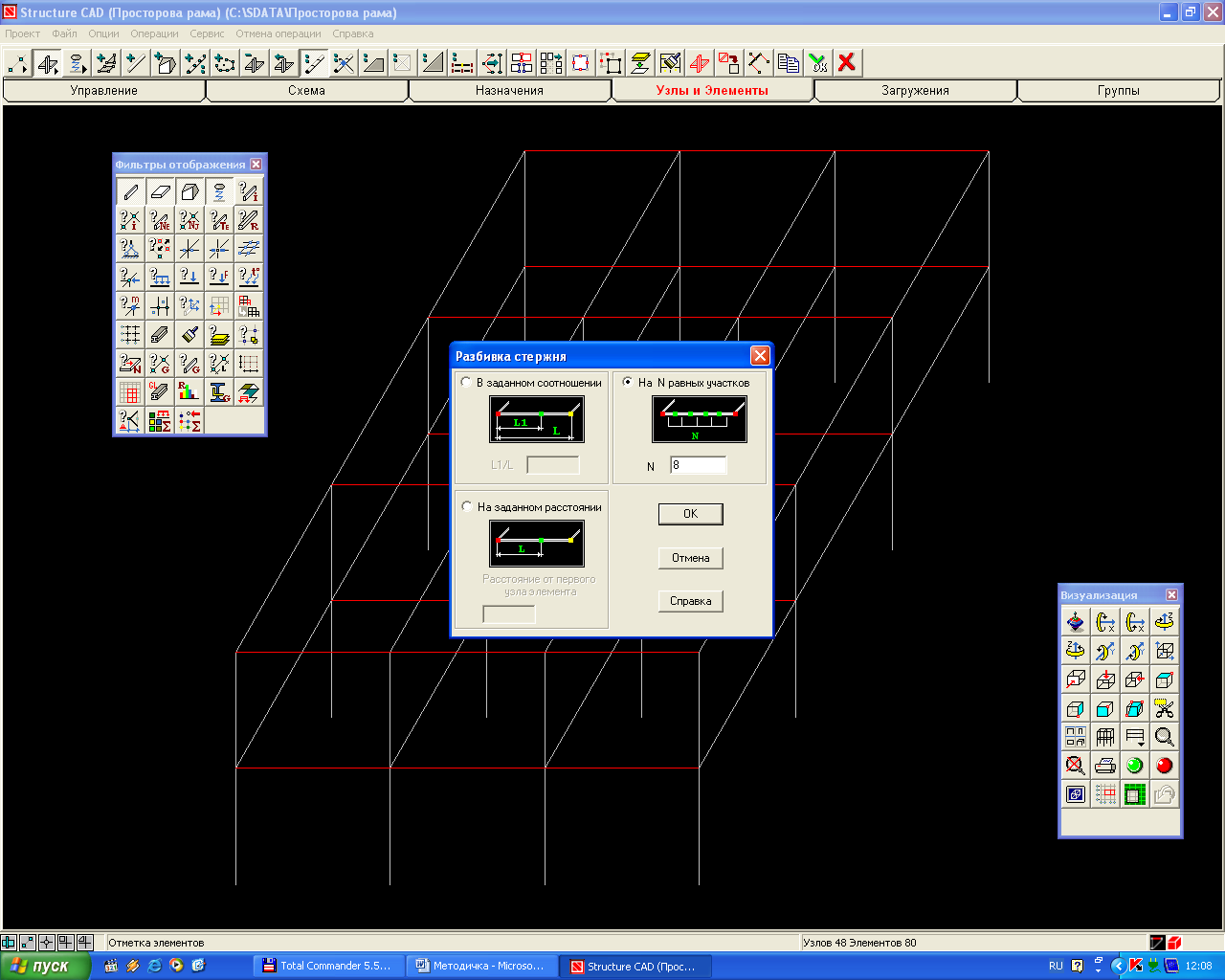
Рис. 16. Розбиття стрижня на кілька елементів
Таким чином, подрібнення стрижневих елементів, що моделюють балки, виконано з тим самим кроком СЕ, що і в плитах перекриття та покриття для забезпечення спільної роботи плит з балками (рис. 17).

Рис. 17. Результат розбиття стрижневих елементів балок
Створення
балкової клітки.
Виділимо всі стрижневі елементи, що
утворюють балки AD,
BE,
DG,
EH,
GJ,
HK.
Після цього натискаємо кнопку
Копирование фрагмента схеми
![]() розділу Схема
інструментальної панелі. У діалоговому
вікні (рис. 18) задаємо параметри
копіювання: копіювання в напрямку осі
Y,
крок копіювання – 2 м,
кількість копій – 9;
позначками активізуємо пункти Удалять
совпадающие узлы,
Удалять
совпадающие элементы.
ОК.
У вікні SCAD
підтверджуємо результати копіювання.
розділу Схема
інструментальної панелі. У діалоговому
вікні (рис. 18) задаємо параметри
копіювання: копіювання в напрямку осі
Y,
крок копіювання – 2 м,
кількість копій – 9;
позначками активізуємо пункти Удалять
совпадающие узлы,
Удалять
совпадающие элементы.
ОК.
У вікні SCAD
підтверджуємо результати копіювання.
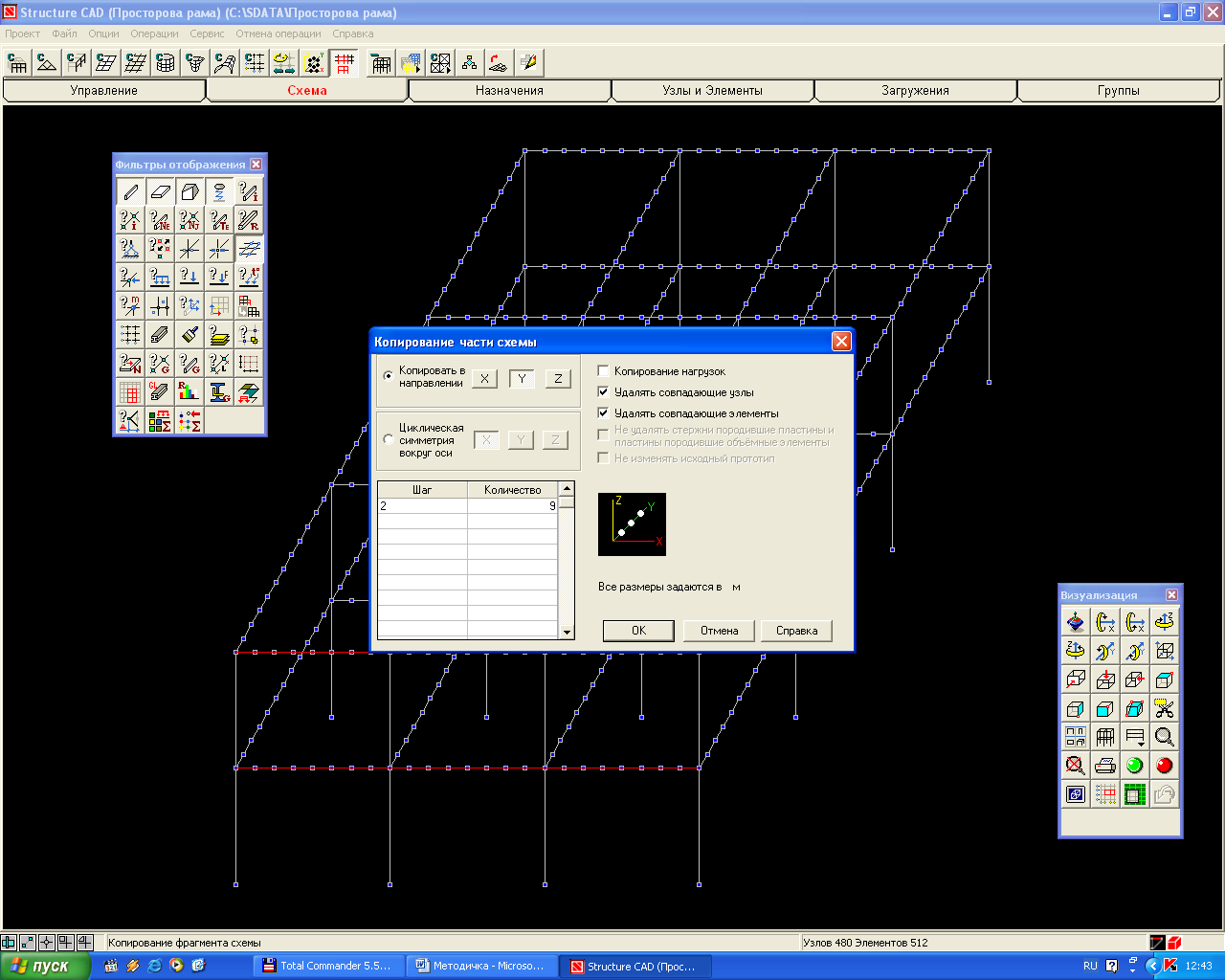
Рис. 18. Призначення параметрів копіювання фрагмента розрахункової схеми
Відміняємо виділення елементів натисканням кнопки Сброс всех отметок на панелі Фильтры отображения.
Щоб повернутися до звичного типу курсору у вигляді перехрестя з центральною мішенню, на панелі внизу екрана необхідно натиснути кнопку .
Створення
плит перекриття та покриття.
У розділі Схема
інструментальної панелі активізуємо
кнопку Генерация
прямоугольной сетки элементов на
плоскости
![]() .
На запитання, чи видаляти існуючу
розрахункову схему, обираємо відповідь
«Нет».
У діалоговому вікні (рис. 19) обираємо
вид схеми – оболонка
(XoY),
та задаємо такі параметри: крок вздовж
осі X
– 0.5 м,
кількість кроків вздовж осі X
– 24;
крок вздовж осі Y
– 0.5 м,
кількість кроків вздовж осі Y
– 36.
ОК.
.
На запитання, чи видаляти існуючу
розрахункову схему, обираємо відповідь
«Нет».
У діалоговому вікні (рис. 19) обираємо
вид схеми – оболонка
(XoY),
та задаємо такі параметри: крок вздовж
осі X
– 0.5 м,
кількість кроків вздовж осі X
– 24;
крок вздовж осі Y
– 0.5 м,
кількість кроків вздовж осі Y
– 36.
ОК.
Крок має дорівнювати прийнятому розміру СЕ 0,5 м. Кількість кроків залежить від розмірів перекриття/покриття в плані.

Рис. 19. Задання основних параметрів скінченно-елементної моделі плити
У вікні результату (рис. 20) активізуємо пункт Вызвать режим сборки. ОК. На інструментальній панелі в розділі Схема з’являються кнопки керування режимом складання (рис. 21).
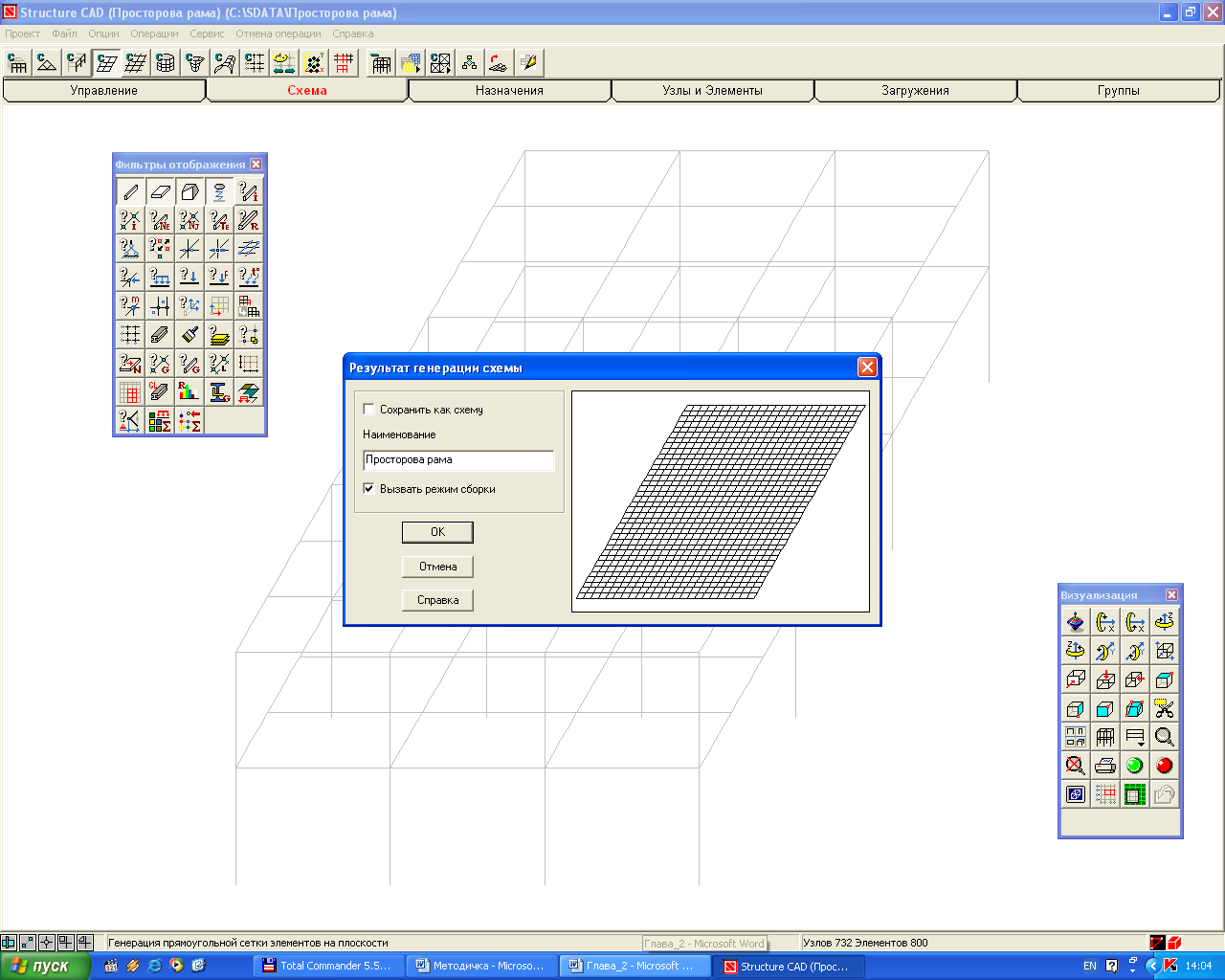
Рис. 20. Створена скінченно-елементна модель плити перекриття
![]()
Рис. 21. Кнопки керування режимом складання схеми
Натискаємо
кнопку Выбор
способа сборки
![]() .
У діалоговому вікні (рис. 22) активізуємо
маркери Привязка
к одному узлу і
Множественная
сборка. ОК.
.
У діалоговому вікні (рис. 22) активізуємо
маркери Привязка
к одному узлу і
Множественная
сборка. ОК.
Множественная сборка означає, що підсхема буде послідовно приєднуватися вибраним на ній вузлом до всіх інших вибраних на схемі вузлів.
Вказуємо на схемі та підсхемі вузли стикування (рис. 22) та підтверджуємо кнопкою .

Рис. 22. Вибір вузлів стикування схем
У діалоговому вікні ще раз підтверджуємо результат складання схеми. Повторюємо операцію залежно від кількості поверхів.
Щоб
вийти з режиму складання схеми, натискаємо
кнопку Режим
сборки
![]() .
.
Якщо будівля має складну та неправильну форму в плані, для створення СЕ моделі перекриття чи покриття слід застосовувати автоматичну тріангуляцію.
Генерування СЕ сітки довільної форми на площині (автоматична тріангуляція) є одним із найбільш універсальних способів формування сіток СЕ. У ПОК SCAD передбачена можливість використання тріангуляції для створення як нової скінченно-елементної моделі, так і для розбиття на СЕ фрагмента готової схеми. Слід пам’ятати, що при тріангуляції ділянки, що належить готовій розрахунковій схемі, формування сітки СЕ виконується з урахуванням усіх вузлів, які потрапили в ділянку тріангуляції.
Для
керування тріангуляцією використовується
спеціальна панель (рис. 23), яка
викликається кнопкою Генерация
сетки произвольной формы на плоскости
![]() розділу Схема
інструментальної панелі.
розділу Схема
інструментальної панелі.
![]()
Рис. 23. Панель керування тріангуляцією
Для тріангуляції необхідно виконати таку послідовність операцій:
натиснути кнопку Задание контура
 та обвести «гумовою ниткою» опорні
вузли зовнішнього контуру (рис. 24);
під опорними розуміють вузли, які лежать
у кутових точках контуру;
та обвести «гумовою ниткою» опорні
вузли зовнішнього контуру (рис. 24);
під опорними розуміють вузли, які лежать
у кутових точках контуру;

Рис. 24. Призначення контуру тріангуляції
натиснути кнопку Генерация треугольной сетки КЭ на плоскости
 і встановити в діалоговому вікні
(рис. 25) параметри тріангуляції;
і встановити в діалоговому вікні
(рис. 25) параметри тріангуляції;
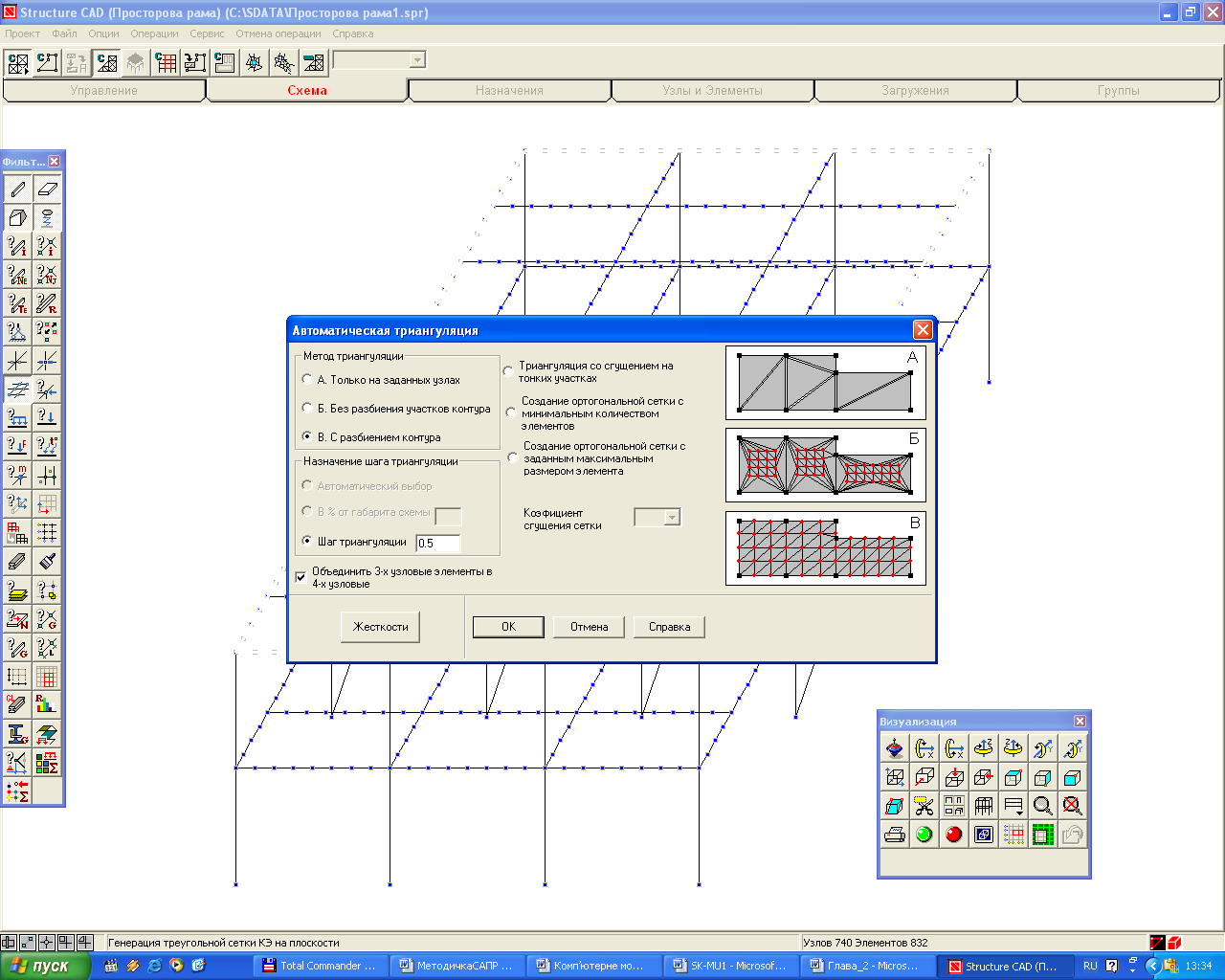
Рис. 25. Задання параметрів тріангуляції
після виходу з діалогового вікна натисканням кнопки ОК виконується розбиття заданої області на скінченні елементи.
Якщо
у вікні активним був маркер Объединить
3-х узловые
элементы в 4-х узловые,
то більшість суміжних пар трикутників
будуть об’єднані в чотирикутники. Щоб
приєднати схему, створену в результаті
тріангуляції, до вузлів розрахункової
схеми, використовується кнопка Установка
результатов триангуляции на место в
схеме
![]() .
Для того щоб побачити результати
тріангуляції на схемі, слід вийти з
режиму тріангуляції, натиснувши кнопку
Генерация
сетки произвольной формы на плоскости
.
На екран виводиться розрахункова схема,
в якій кольором виділена ділянка
тріангуляції.
.
Для того щоб побачити результати
тріангуляції на схемі, слід вийти з
режиму тріангуляції, натиснувши кнопку
Генерация
сетки произвольной формы на плоскости
.
На екран виводиться розрахункова схема,
в якій кольором виділена ділянка
тріангуляції.
Також
корисними під час створення сітки СЕ
можуть бути функції Дробление
4-х узловых пластин
![]() і Дробление
3-х узловых пластин
і Дробление
3-х узловых пластин
![]() на інструментальній панелі розділу
Узлы и
Элементы.
Вони дозволяють подрібнити вибрані
пластинчасті елементи.
на інструментальній панелі розділу
Узлы и
Элементы.
Вони дозволяють подрібнити вибрані
пластинчасті елементи.
Створення конструкцій вертикальних в’язей. Введемо вузол L (див. рис. 1) з координатами (12; 9; 1.5). По черзі поєднаємо вузол L з вузлами M, N, P, R стрижневими елементами. Виділимо стрижні ML, NL, PL, RL. Виділений фрагмент скопіюємо за допомогою кнопки Копирование фрагмента схеми розділу Схема інструментальної панелі. У діалоговому вікні (рис. 26) задаємо параметри копіювання: копіювання в напрямку осі Z, крок копіювання – 3 м (дорівнює висоті поверху), кількість копій – 1 (залежно від кількості поверхів); позначками активізуємо пункти Удалять совпадающие узлы, Удалять совпадающие элементы. ОК. У вікні SCAD підтверджуємо результати копіювання.
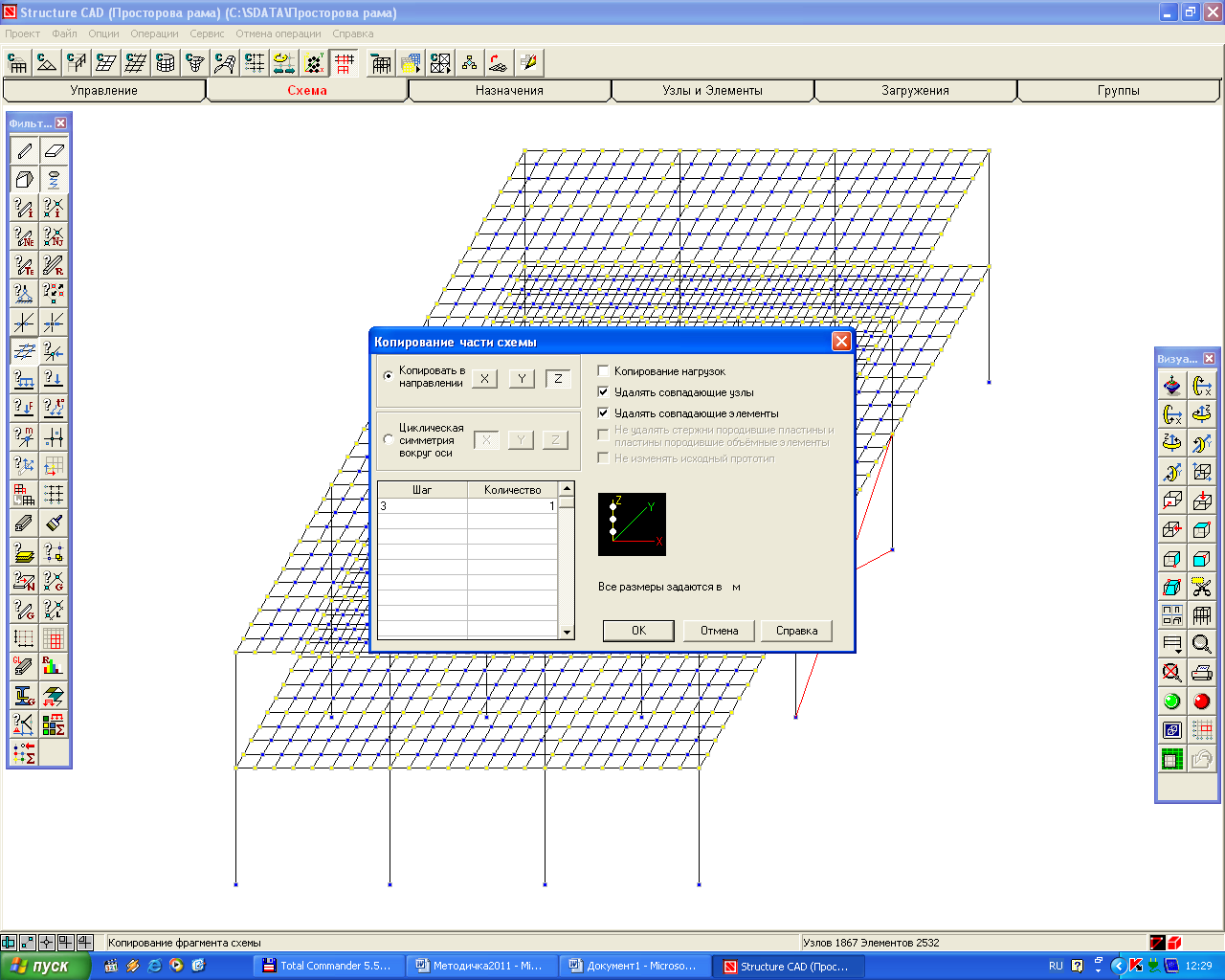
Рис. 26. Задання параметрів копіювання
Фрагмент,
що копіювався, залишається виділеним
(червоного кольору). Окрім нього виділяємо
також щойно отримані його копії (зручніше
це виконати або на проекції на площину
YoZ,
або зробивши неактивною кнопку Пластины
![]() на панелі інструментів Фильтры
отображения)
і знову виконуємо операцію копіювання
фрагмента схеми з такими параметрами:
копіювання в напрямку осі X,
крок копіювання – -4 м
(знак «мінус» означає копіювання у
напрямку, протилежному напрямку осі),
кількість копій – 3;
позначками активізуємо пункти Удалять
совпадающие узлы,
Удалять
совпадающие элементы.
ОК.
У вікні SCAD
підтверджуємо результати копіювання.
на панелі інструментів Фильтры
отображения)
і знову виконуємо операцію копіювання
фрагмента схеми з такими параметрами:
копіювання в напрямку осі X,
крок копіювання – -4 м
(знак «мінус» означає копіювання у
напрямку, протилежному напрямку осі),
кількість копій – 3;
позначками активізуємо пункти Удалять
совпадающие узлы,
Удалять
совпадающие элементы.
ОК.
У вікні SCAD
підтверджуємо результати копіювання.
Відміняємо виділення елементів натисканням кнопки Сброс всех отметок .
На рис. 27 зображена отримана скінченно-елементна модель.
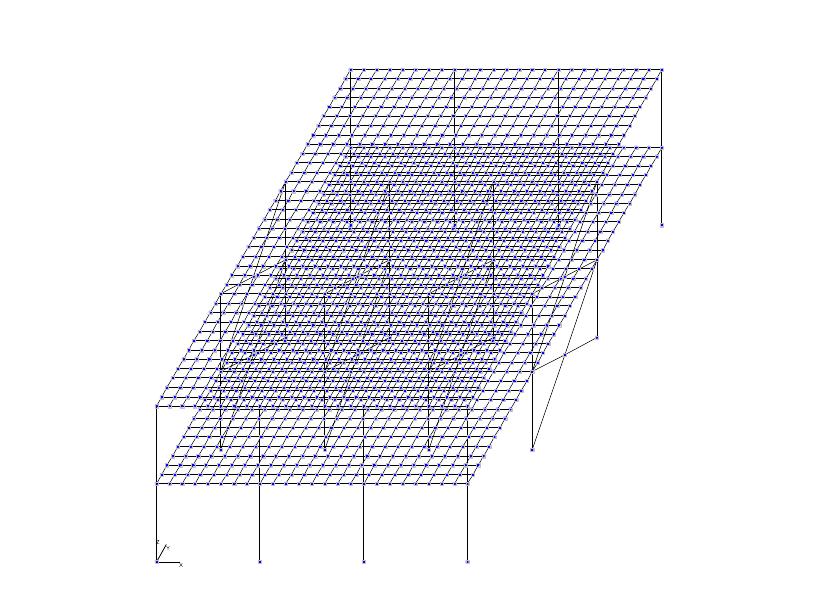
Рис. 27. Скінченно-елементна модель просторової рами
Етап 3. Задання граничних умов
Виділення
вузлів.
Виділяємо вузли стикування колон з
фундаментами. Для зручності виведемо
на екран проекцію рами на площину XoZ
за допомогою кнопки Проекция
на плоскость XoZ
![]() на інструментальній панелі Визуализация.
На панелі в нижній частині екрана
активізуємо кнопку Отметка
узлов
на інструментальній панелі Визуализация.
На панелі в нижній частині екрана
активізуємо кнопку Отметка
узлов
![]() і кнопку Вид
курсору – прямокутник
та на проекції просторової рами обведемо
прямокутною рамкою точки, що є проекціями
вузлів стикування колон з фундаментами
на вертикальну площину XoZ
(рис. 28). Вузли прийняли червоне
забарвлення. За допомогою кнопки
Восстановить
исходное положение схемы
панелі Визуализация
повернемося до аксонометричного
зображення.
і кнопку Вид
курсору – прямокутник
та на проекції просторової рами обведемо
прямокутною рамкою точки, що є проекціями
вузлів стикування колон з фундаментами
на вертикальну площину XoZ
(рис. 28). Вузли прийняли червоне
забарвлення. За допомогою кнопки
Восстановить
исходное положение схемы
панелі Визуализация
повернемося до аксонометричного
зображення.
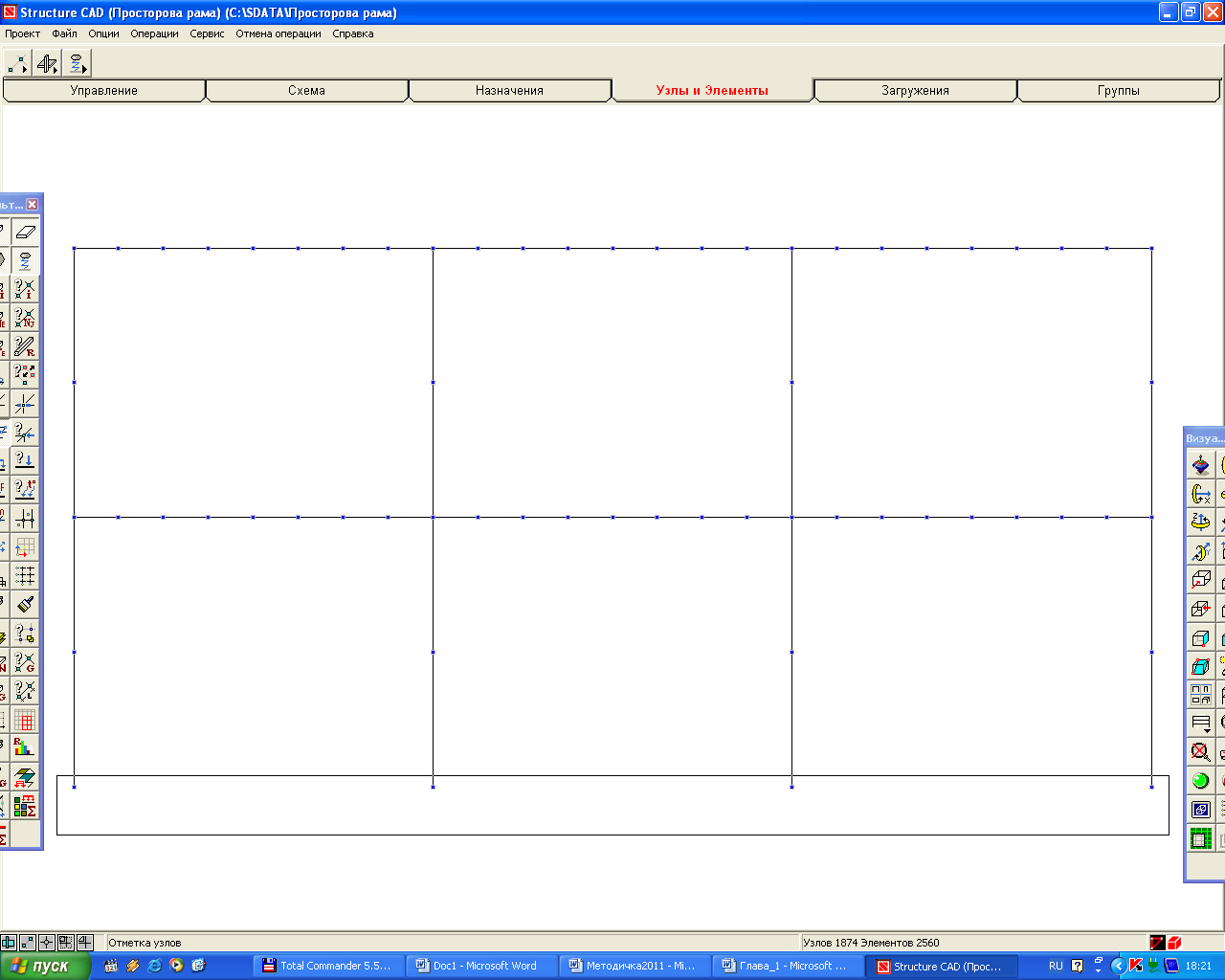
Рис. 28. Виділення вузлів на проекції
Призначення
граничних умов.
Натиснемо кнопку Установка
связей в узлах
![]() в розділі Назначения
інструментальної панелі. У діалоговому
вікні (рис. 29) вкажемо напрямки,
переміщення за якими не дозволяються.
Конструкція вузла стикування колони з
фундаментом передбачає обмеження
переміщень за напрямками: X,
Y,
Z,
Ux,
Uy,
Uz.
Натиснемо радіо-кнопку Установить
все. ОК.
Підтвердимо операцію призначення
зв’язків у вузлах натисканням кнопки
.
в розділі Назначения
інструментальної панелі. У діалоговому
вікні (рис. 29) вкажемо напрямки,
переміщення за якими не дозволяються.
Конструкція вузла стикування колони з
фундаментом передбачає обмеження
переміщень за напрямками: X,
Y,
Z,
Ux,
Uy,
Uz.
Натиснемо радіо-кнопку Установить
все. ОК.
Підтвердимо операцію призначення
зв’язків у вузлах натисканням кнопки
.
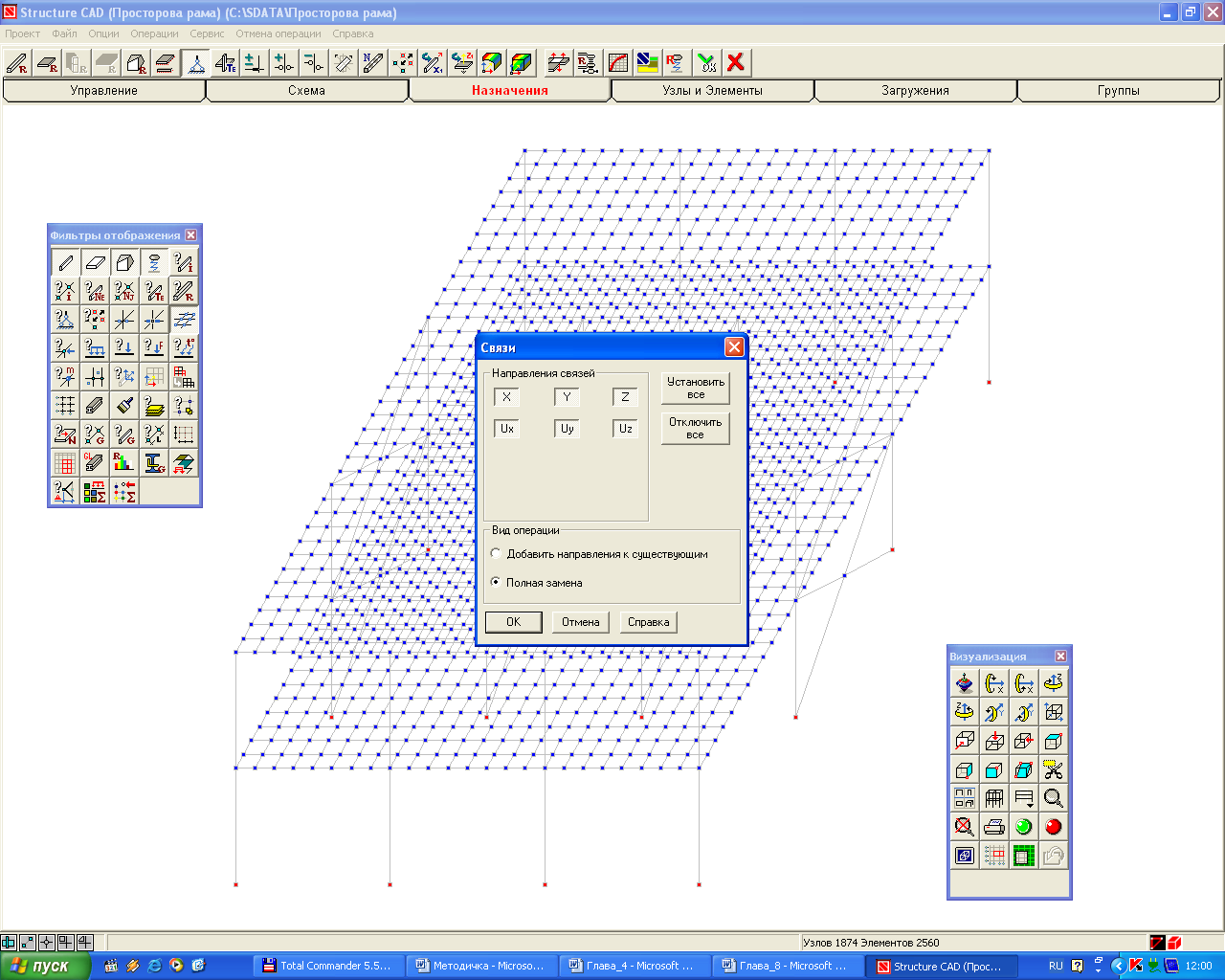
Рис. 29. Призначення граничних умов
Для
відображення призначених зв’язків на
схемі можна скористатися кнопкою Связи
![]() на панелі Фильтры
отображения.
на панелі Фильтры
отображения.
Етап 4. Призначення шарнірів
Для моделювання шарнірного приєднання колон першого поверху по осі А до конструкції перекриття необхідно виконати такі операції. Перш за все слід з’ясувати напрямки місцевих осей для конкретного скінченного елемента та номер вузла, для якого призначаються умови примикання. Активізуємо кнопку Местные оси элементов на панелі Фильтры отображения. Місцева вісь X1 (вказана червоним кольором) завжди спрямована вздовж стрижня від початку (вузол 1) до кінця (вузол 2). Як бачимо, для всіх колон першого поверху вісь X1 спрямована догори. Отже, вузол 1 – це вузол стикування колони з фундаментом, а вузол 2 – це вузол стикування колони з конструкцією перекриття.
Конструкція
вузла стикування колони з конструкцією
перекриття передбачає вільні повороти
навколо місцевих осей Y1
та Z1.
Виділимо елементи колон першого поверху
по осі А.
Натиснемо кнопку Установка
шарниров
![]() в розділі Назначения
інструментальної панелі. У діалоговому
вікні (рис. 30) вкажемо такі умови
примикання: Освобождение
угловых связей
→ Узел 2
→UY,
UZ.
ОК.
в розділі Назначения
інструментальної панелі. У діалоговому
вікні (рис. 30) вкажемо такі умови
примикання: Освобождение
угловых связей
→ Узел 2
→UY,
UZ.
ОК.
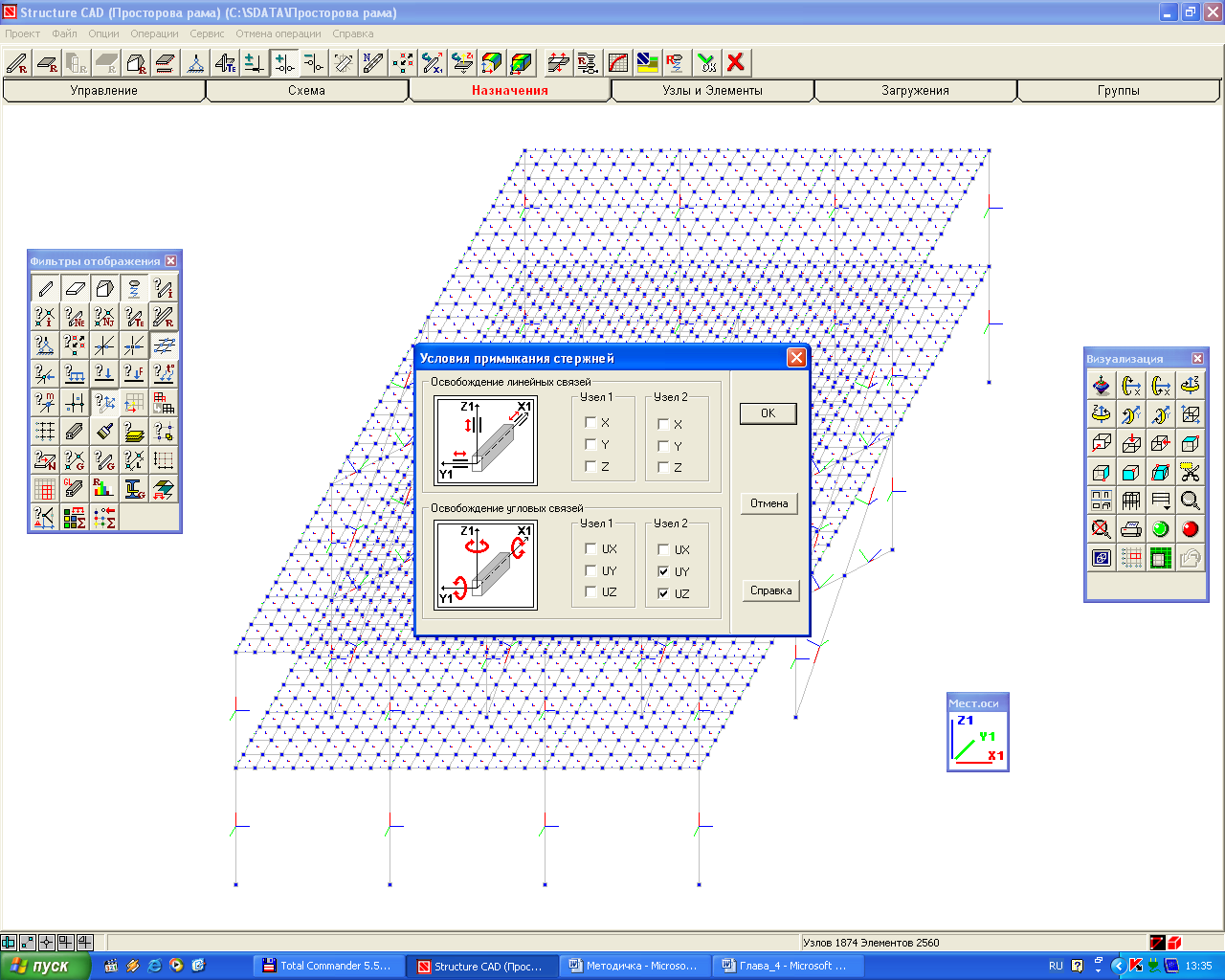
Рис. 30. Призначення шарнірного приєднання колон до конструкції перекриття
Підтвердимо операцію призначення шарнірів у вузлах натисканням кнопки .
Для
відображення призначених шарнірів на
схемі слід скористатися кнопкою Шарниры
![]() на панелі Фильтры
отображения.
на панелі Фильтры
отображения.
Щоб
відмінити задані умови примикання,
застосовується кнопка Удаление
шарниров
![]() .
.
Етап 5. Задання параметрів жорсткості елементам схеми
Виділимо
на схемі вертикальні стрижневі елементи
(колони). У розділі Назначения
інструментальної панелі натискаємо
кнопку Назначение
жесткостей стержням
![]() .
У діалоговому вікні Жесткости
стержневых элементов
на закладці Общие
данные
вкажемо ім’я першого за списком типу
жорсткості: Двутавр
35К1
(рис. 31)
та позначимо спосіб задання Профили
металлопроката.
Активізуємо закладку Профили
металлопроката.
Вказуємо матеріал –
Сталь обыкновенная,
вибираємо у сортаменті – Двутавр
колонный
35К1 (рис. 32).
ОК.
Підтверджуємо операцію призначення
жорсткості натисканням кнопки
.
.
У діалоговому вікні Жесткости
стержневых элементов
на закладці Общие
данные
вкажемо ім’я першого за списком типу
жорсткості: Двутавр
35К1
(рис. 31)
та позначимо спосіб задання Профили
металлопроката.
Активізуємо закладку Профили
металлопроката.
Вказуємо матеріал –
Сталь обыкновенная,
вибираємо у сортаменті – Двутавр
колонный
35К1 (рис. 32).
ОК.
Підтверджуємо операцію призначення
жорсткості натисканням кнопки
.
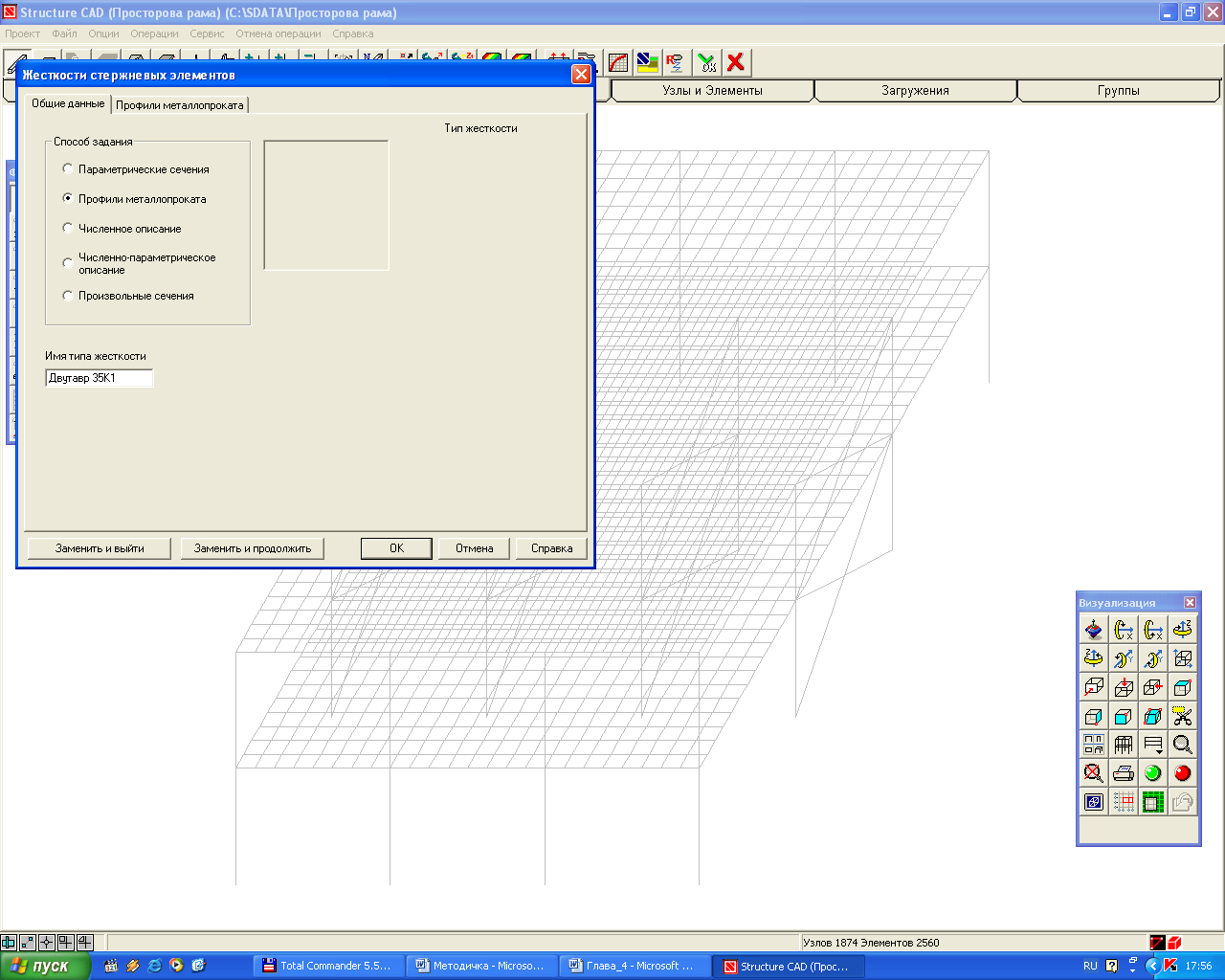
Рис. 31. Вибір способу задання жорсткості

Рис. 32. Вибір типу жорсткості
Після цього виділяємо стрижневі елементи поздовжніх балок (паралельні осі Y), знову натискаємо кнопку Назначение жесткостей стержням та на закладці Общие данные вказуємо ім’я другого за списком типу жорсткості – Двутавр 35Б1. Для нього в закладці Профили металлопроката вкажемо матеріал – Сталь обыкновенная, вибираємо у сортаменті – Двутавр нормальный 35Б1. ОК. Підтверджуємо операцію призначення другого типу жорсткості натисканням кнопки .
Аналогічно елементам поперечних балок (паралельним осі X) призначаємо третій тип жорсткості (двотавр нормальний 30Б1), а елементам вертикальних в’язей (похилі стрижні) – четвертий (кутик рівнобокий 50х5).
Щоб
відобразити на розрахунковій схемі
інформацію про призначені типи жорсткості,
слід на панелі Фильтры
отображения
натиснути кнопку Номера
типов жесткости
![]() .
При цьому на екрані біля кожного СЕ
з’являється номер призначеного типу
жорсткості. Щоб отримати кольорове
відображення типів жорсткості, необхідно
виконати настройку фільтрів. Для цього
треба встановити курсор у будь-якій
точці панелі Фильтры
отображения
й натиснути праву кнопку миші. У
багатосторінковому діалоговому вікні
Настройка
фильтров отображения
(рис. 33) вибрати закладку Типы
жест кости
й активізувати режим Цветовое
отображение.
ОК.
.
При цьому на екрані біля кожного СЕ
з’являється номер призначеного типу
жорсткості. Щоб отримати кольорове
відображення типів жорсткості, необхідно
виконати настройку фільтрів. Для цього
треба встановити курсор у будь-якій
точці панелі Фильтры
отображения
й натиснути праву кнопку миші. У
багатосторінковому діалоговому вікні
Настройка
фильтров отображения
(рис. 33) вибрати закладку Типы
жест кости
й активізувати режим Цветовое
отображение.
ОК.
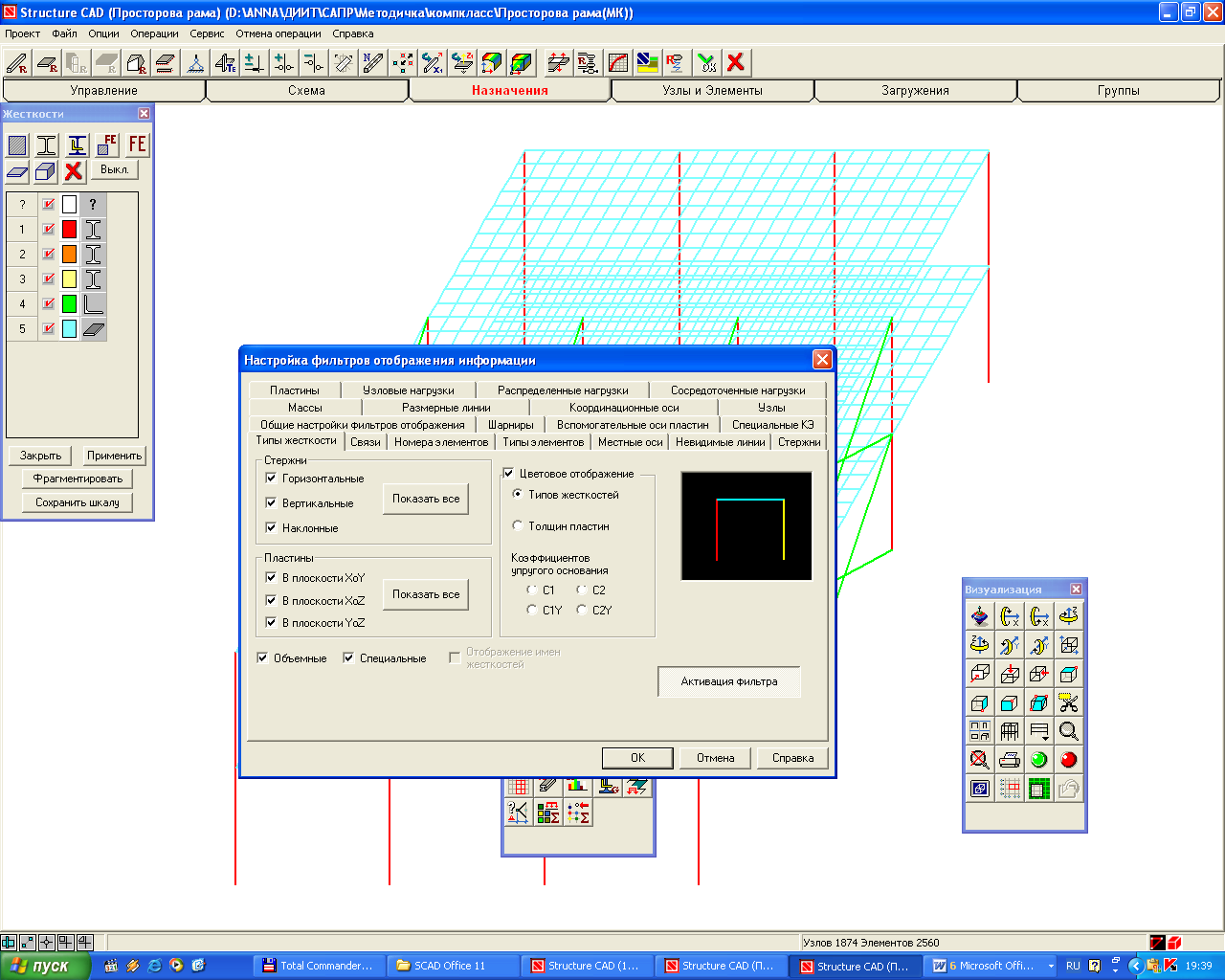
Рис. 33. Настройка кольорового відображення типів жорсткості
При цьому СЕ, яким не призначено тип жорсткості, виділяються білим кольором. Це сприяє їх швидкому пошуку.
Якщо
в списку типів жорсткості випадково
з’явились еквівалентні або такі, що не
призначені жодному СЕ, їх можна виключити
зі списку натисканням кнопки Удаление
дублирующихся типов жесткости
![]() в розділі Назначения.
в розділі Назначения.
Щоб
відобразити на розрахунковій схемі
призначені профілі стрижневих елементів
(рис. 34), необхідно в діалоговому вікні
Настройка
фильтров отображения
активізувати закладку Невидимые
линии
(рис. 35) та встановити режим Удаление
невидимых линий с отображением профиля
стрежней и учетом освещенности.
ОК.
На панелі Фильтры
отображения
активізувати кнопку Удалить
линии невидимого контура
![]() .
.

Рис. 34. Візуалізація профілів стрижневих елементів (первісна орієнтація)

Рис. 35. Настройка відображення профілів стрижневих елементів
Змінимо
для колон орієнтацію двотаврового
перерізу поворотом на 90º (рис. 36). Для
цього необхідно виділити елементи колон
і натиснути кнопку Задание
ориентации местных осей координат
элементов
![]() .
У діалоговому вікні (рис. 37) вказати
кут повороту осей F = 90
(в градусах). ОК.
Підтвердити операцію натисканням кнопки
.
Результат операції зображено на рис. 38.
.
У діалоговому вікні (рис. 37) вказати
кут повороту осей F = 90
(в градусах). ОК.
Підтвердити операцію натисканням кнопки
.
Результат операції зображено на рис. 38.

Рис. 36. Зміна орієнтації місцевих осей координат

Рис. 37. Задання орієнтації головних осей інерції перерізу

Рис. 38. Візуалізація профілів стрижневих елементів (орієнтація після коректування)
Для
задання жорсткості пластинам необхідно
виділити пластинчасті елементи плит
перекриття та покриття. У розділі
Назначения
інструментальної панелі натискаємо
кнопку Назначение
жесткостей пластинам
![]() .
У діалоговому вікні (рис. 39) призначити
такі характеристики жорсткості: матеріал
– Бетон
тяжелый В20,
товщина пластин – 0,1 м,
ім’я типу жорсткості – пластина100.
ОК.
Автоматично цьому типу жорсткості буде
присвоєно номер 5. Підтверджуємо операцію
призначення жорсткості натисканням
кнопки
.
.
У діалоговому вікні (рис. 39) призначити
такі характеристики жорсткості: матеріал
– Бетон
тяжелый В20,
товщина пластин – 0,1 м,
ім’я типу жорсткості – пластина100.
ОК.
Автоматично цьому типу жорсткості буде
присвоєно номер 5. Підтверджуємо операцію
призначення жорсткості натисканням
кнопки
.

Рис. 39. Завдання параметрів жорсткості пластинам
Якщо під час уведення характеристик жорсткості була допущена помилка, їх можна скоректувати.
Коректування характеристик заданого раніше типу жорсткості:
натиснути кнопку Назначение жесткостей стержням або Назначение жесткостей пластинам ;
у списку Тип жесткости (рис. 40) встановити номер типу жорсткості, який треба скоректувати;

Рис. 40. Вибір поточного типу жорсткості
відкоректувати або додати необхідні характеристики;
натиснути одну з кнопок заміни – Заменить и выйти или Заменить и продолжить. У першому випадку після заміни характеристик вікно буде закрито, а в другому – роботу з коректування можна продовжити.
Після коректування характеристик таким чином номер типу жорсткості не змінюється.
Часто в процесі створення розрахункової схеми виникає необхідність призначити елементам тип жорсткості, який уже було задано.
Призначення елементам типу жорсткості, заданого раніше:
виділити елементи, яким призначається заданий раніше тип жорсткості;
натиснути кнопку Назначение жесткостей стержням або Назначение жесткостей пластинам ;
у списку Тип жесткости встановити номер необхідного типу жорсткості, ОК;
підтвердити операцію призначення жорсткості натисканням кнопки .
Етап 6. Задання зовнішніх статичних навантажень
Завантаження № 1 – власна вага.
Для
автоматичного задання власної ваги
конструкції натиснемо кнопку Собственный
вес
![]() розділу Загружения
інструментальної панелі. Коефіцієнт
врахування власної ваги – 1,0.
розділу Загружения
інструментальної панелі. Коефіцієнт
врахування власної ваги – 1,0.
Для
відображення призначеного навантаження
на схемі слід скористатися кнопками
Узловые
нагрузки
![]() ,
Распределенные
нагрузки
,
Распределенные
нагрузки
![]() ,
Сосредоточенные
нагрузки
,
Сосредоточенные
нагрузки
![]() на панелі
Фильтры
отображения.
Для виведення на екран числових значень
навантажень слід натиснути кнопку
Значения
нагрузок
на панелі
Фильтры
отображения.
Для виведення на екран числових значень
навантажень слід натиснути кнопку
Значения
нагрузок
![]() .
.
Для
збереження (запису) завантаження
необхідно натиснути кнопку Сохранить/Добавить
загружение
![]() та в діалоговому
вікні (рис. 41) ввести ім’я завантаження
– Власна
вага та
номер завантаження – 1.
ОК.
та в діалоговому
вікні (рис. 41) ввести ім’я завантаження
– Власна
вага та
номер завантаження – 1.
ОК.
Перейти до формування наступного завантаження.

Рис. 41. Запис сформованого завантаження
Завантаження № 2 – усі горизонтальні навантаження (зосереджене навантаження у вузлі А, зосереджене навантаження на стрижень ОА та розподілене навантаження на стрижень АВ).
Виділяємо
вузол А.
Для призначення навантаження у вузлі
натискаємо кнопку Узловые
нагрузки
![]() .
У діалоговому вікні (рис. 42) задаємо
величину вузлового навантаження вздовж
осі X
– -100 кН
(додатний напрям дії зусилля вказано
на допоміжній схемі – завжди в напрямку,
протилежному напрямку осі). ОК.
Натискаємо кнопку підтвердження операції
.
.
У діалоговому вікні (рис. 42) задаємо
величину вузлового навантаження вздовж
осі X
– -100 кН
(додатний напрям дії зусилля вказано
на допоміжній схемі – завжди в напрямку,
протилежному напрямку осі). ОК.
Натискаємо кнопку підтвердження операції
.
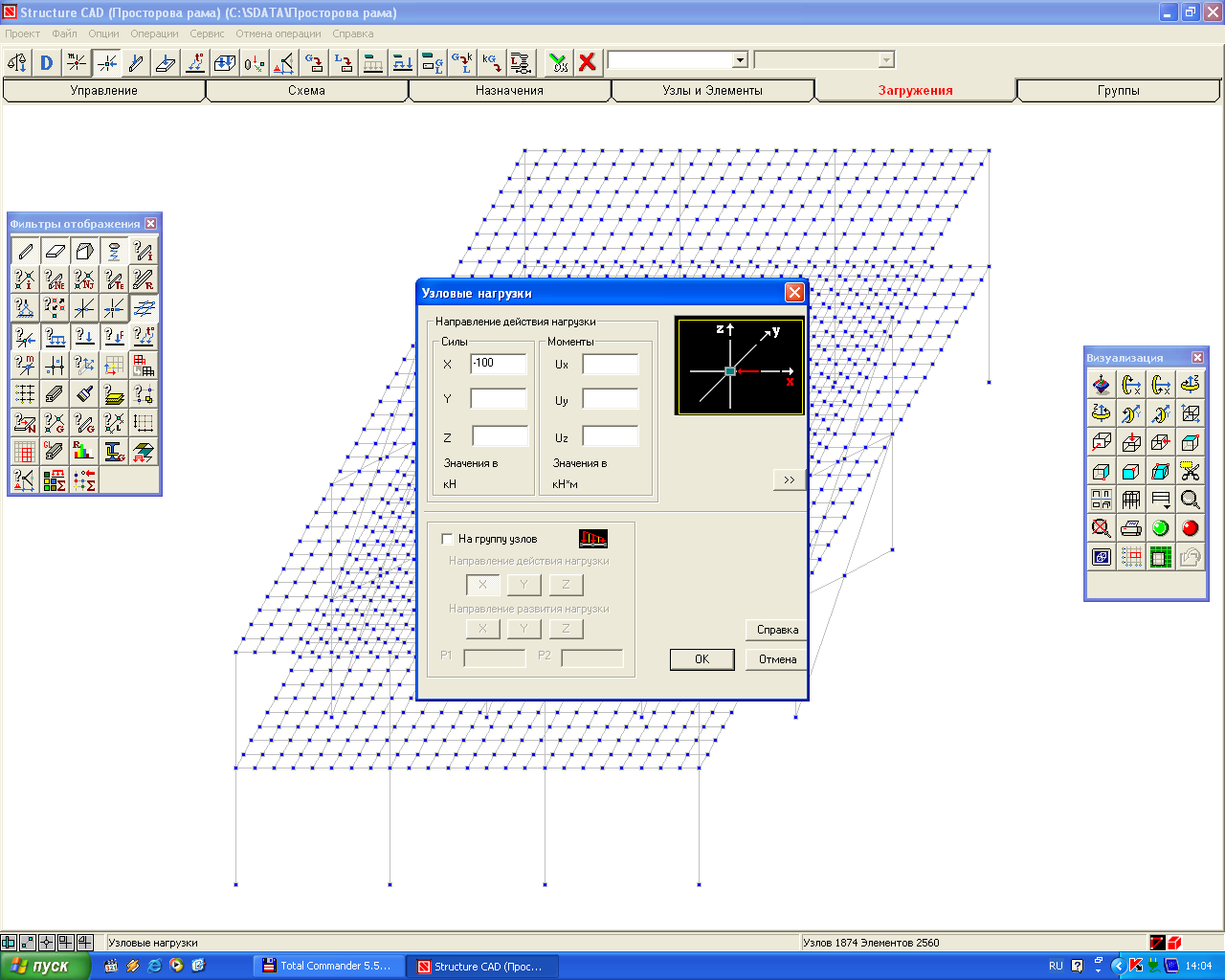
Рис. 42. Призначення навантаження у вузлі
Для
призначення навантаження на стрижневий
елемент АВ
виділяємо його, натискаємо кнопку
Нагрузки на
стержни
![]() .
У діалоговому вікні (рис. 43) визначаємо
прив’язку до певної системи координат
(активізуємо пункт Общая
система координат),
вид навантаження – Распределенная,
задаємо напрямок дії навантаження –
вісь X
та величину розподіленого навантаження
– -25 кН.
ОК.
Підтвердження операції
.
.
У діалоговому вікні (рис. 43) визначаємо
прив’язку до певної системи координат
(активізуємо пункт Общая
система координат),
вид навантаження – Распределенная,
задаємо напрямок дії навантаження –
вісь X
та величину розподіленого навантаження
– -25 кН.
ОК.
Підтвердження операції
.
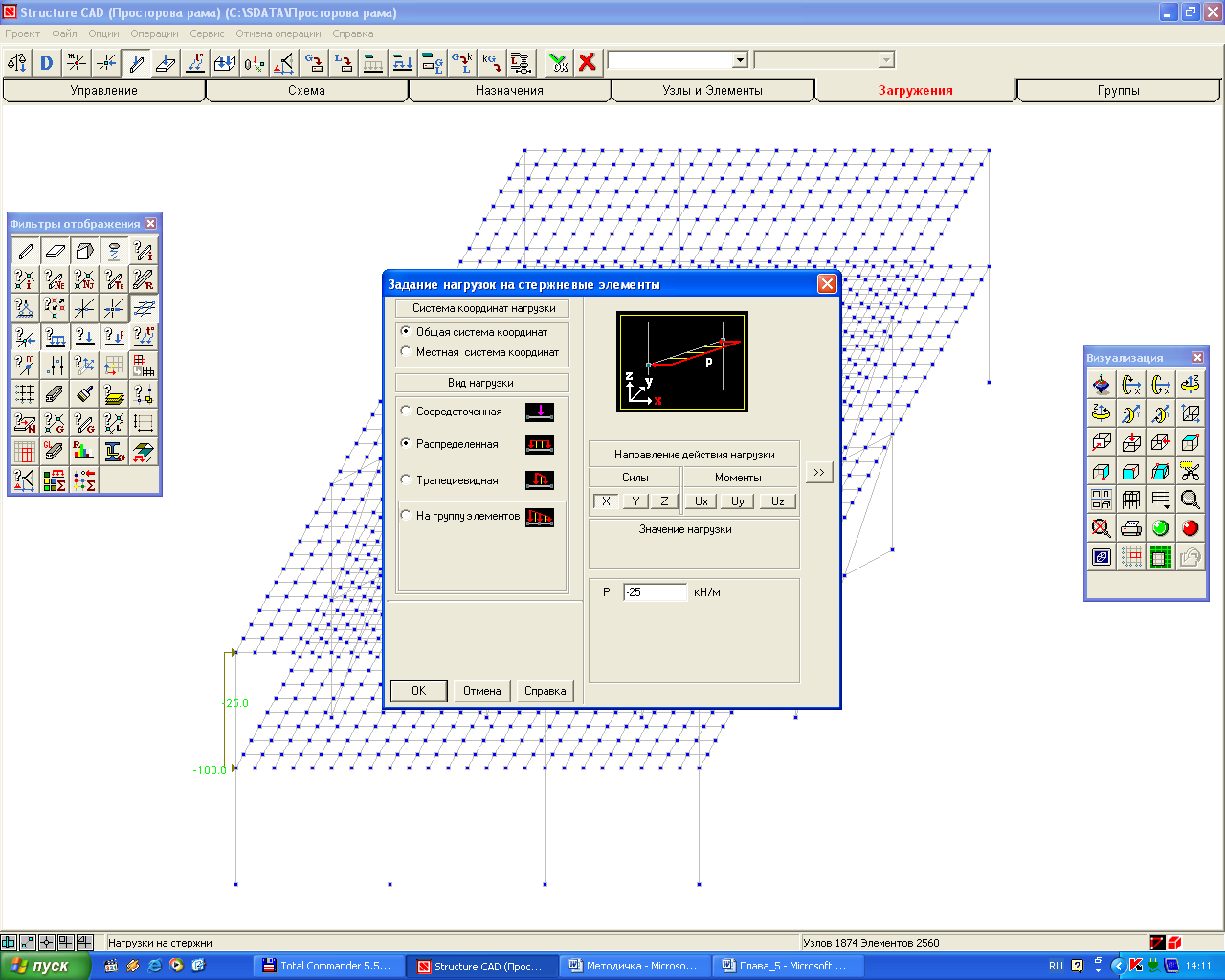
Рис. 43. Призначення розподіленого навантаження на стрижневий елемент
Виділяємо стрижень ОА, натискаємо кнопку Нагрузки на стержни та в загальній системі координат задаємо вид навантаження – Сосредоточенная, напрямок дії – вісь X, величину розподіленого навантаження – 50 кН, а також прив’язку точки прикладання зосередженої сили до початку стрижня А1 = 1,2 м (рис. 44). ОК. Підтвердження операції .
Для уточнення, який вузол є початком стрижня, а який є його кінцем див. Етап 4. Призначення шарнірів (с. 23).

Рис. 44. Призначення зосередженого навантаження на стрижневий елемент
Для збереження (запису) завантаження натискаємо кнопку Сохранить/Добавить загружение та в діалоговому вікні вводимо ім’я завантаження – Горизонтальне навантаження та номер завантаження – 2. ОК.
Завантаження № 3 – вертикальні навантаження (розподілене навантаження на покриття в осях А і Б, 1 і 2).
Виділяємо пластинчасті елементи покриття в осях А і Б, 1 і 2.
Щоб
полегшити операцію виділення, натиснемо
на панелі Визуализация
кнопку Отсечение
на проекциях
![]() .
Послідовно на проекціях обведемо
прямокутною рамкою необхідні області
(рис. 45).
.
Послідовно на проекціях обведемо
прямокутною рамкою необхідні області
(рис. 45).
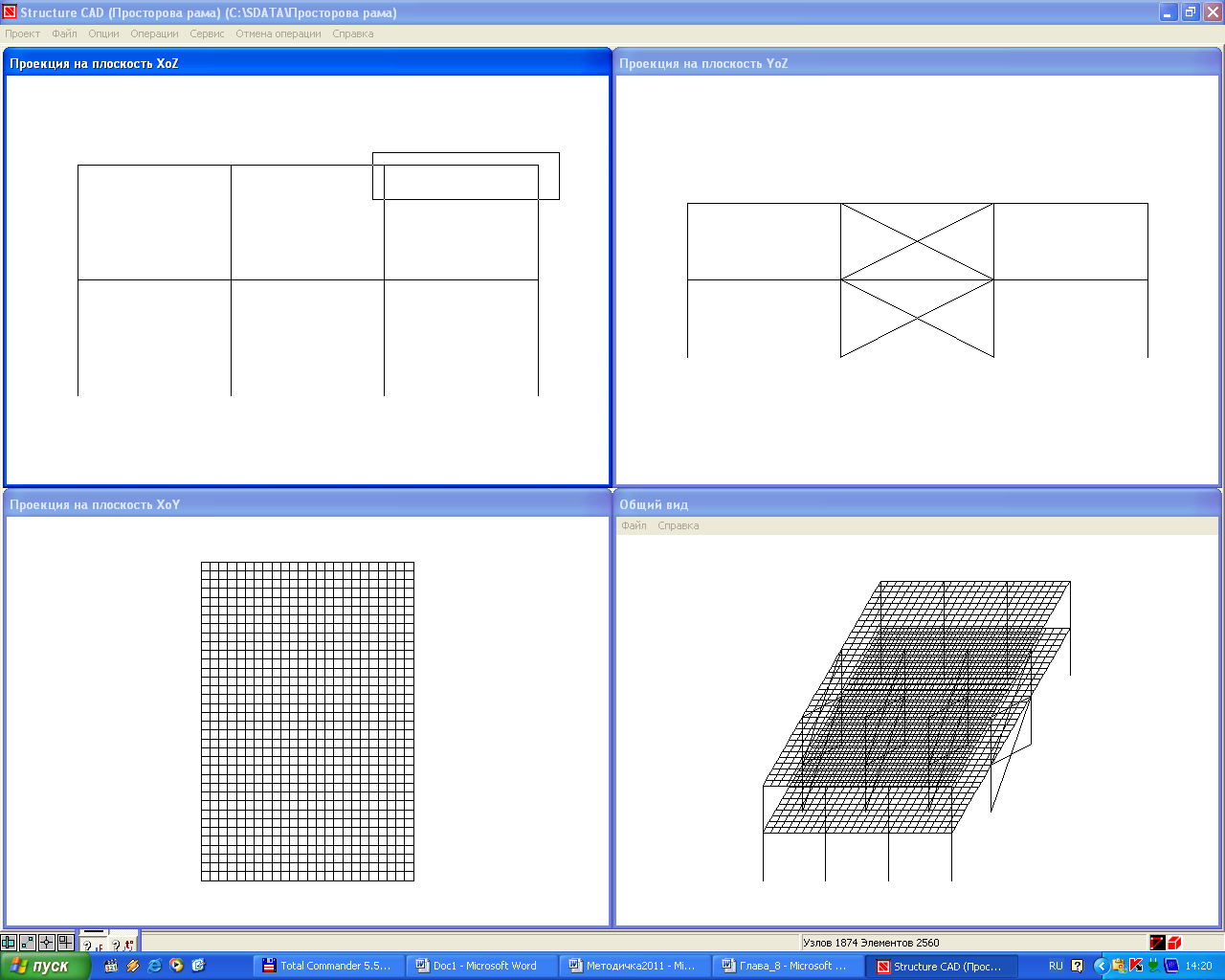
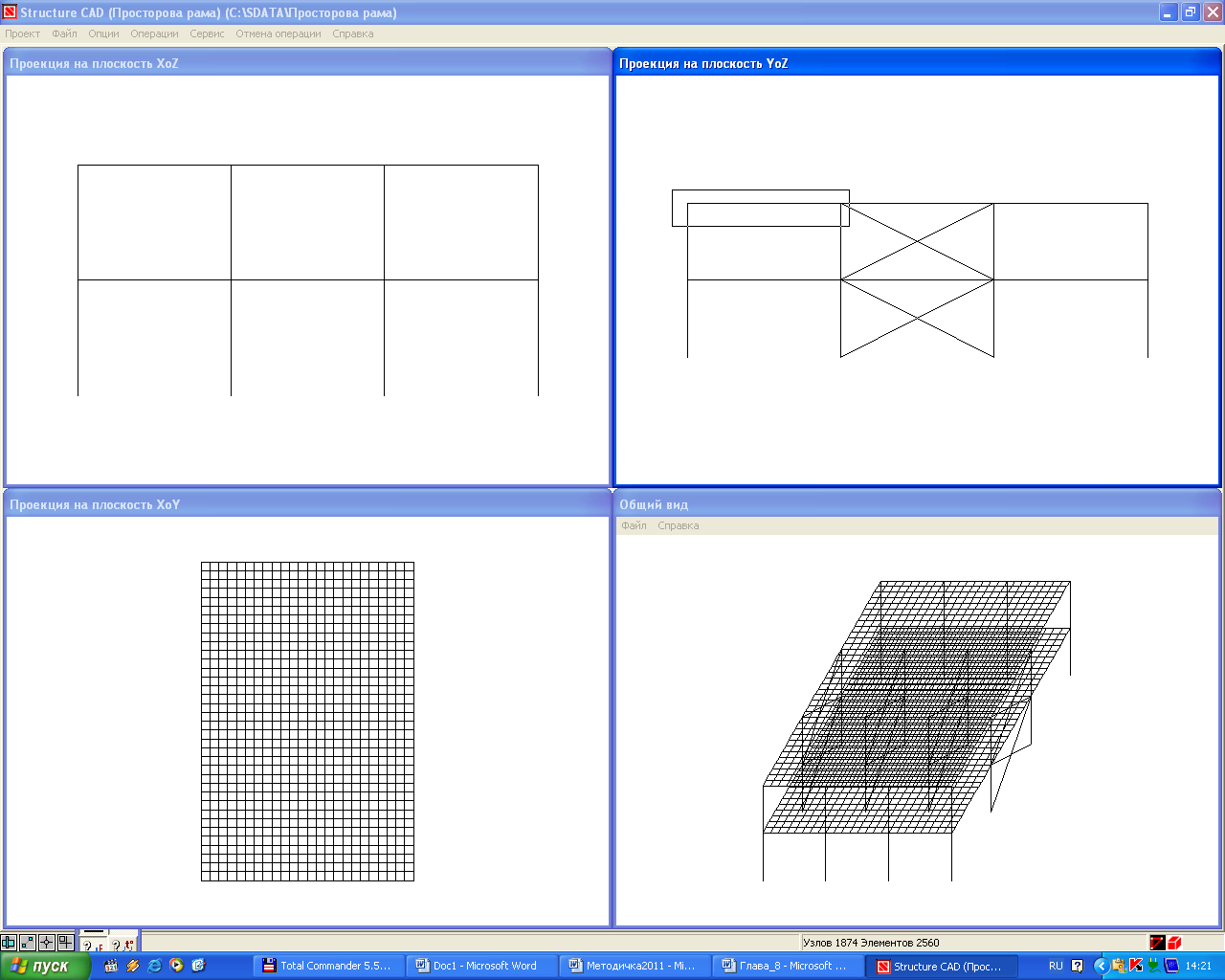
Рис. 45. Виділення фрагмента покриття за допомогою проекцій
У четвертому вікні Общий вид в меню Файл активізуємо пункт Выход с сохранением фрагментации (рис. 46).
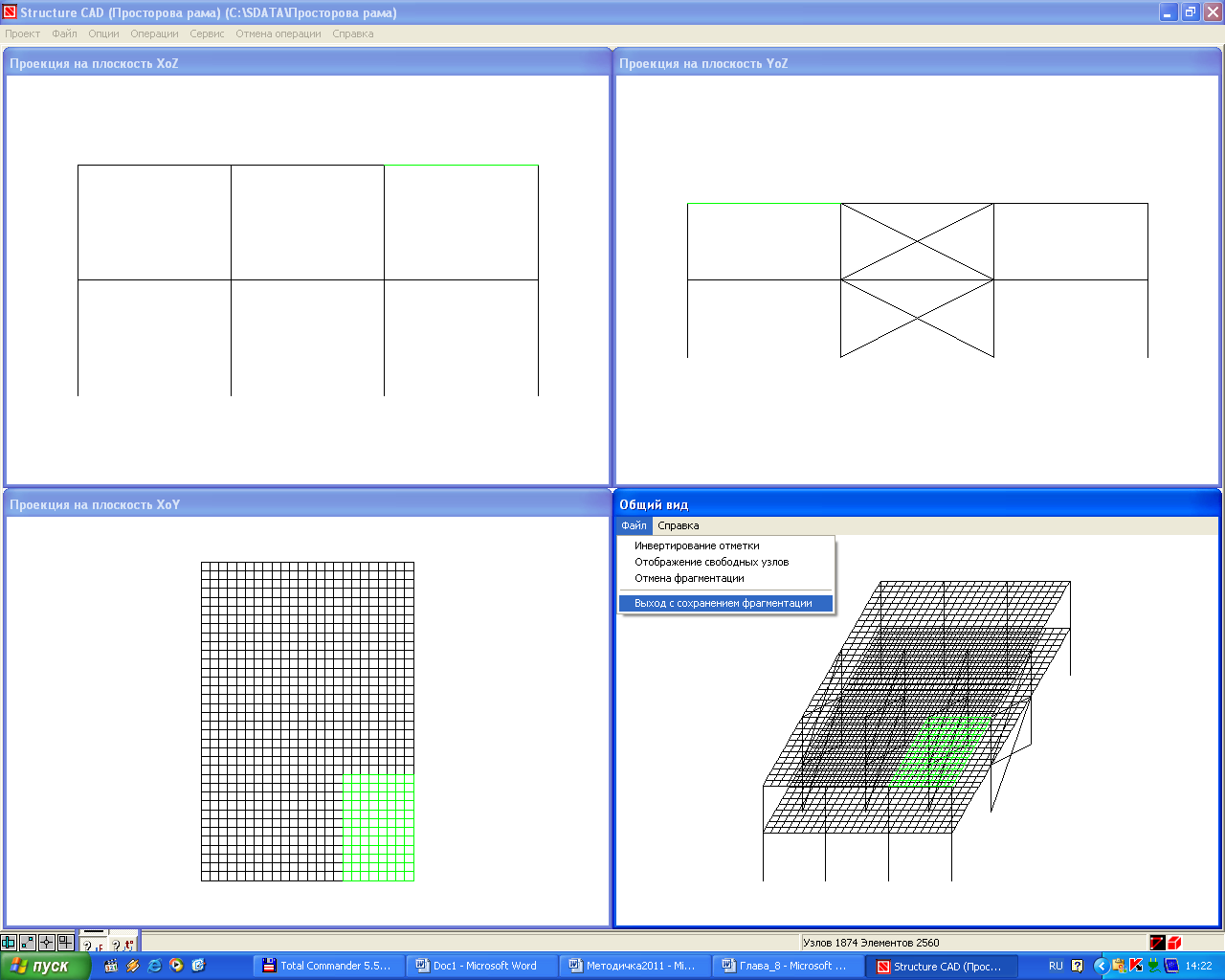
Рис. 46. Візуалізація та збереження результату фрагментації
Виділяємо всі пластинчасті елементи, що належать цьому фрагменту схеми. За допомогою кнопки Восстановить исходное положение схемы панелі Визуализация повернемося до зображення повної схеми.
Для
призначення навантаження на виділені
пластинчасті елементи натискаємо кнопку
Нагрузки на
пластины
![]() .
У діалоговому вікні (рис. 47) визначаємо
прив’язку до певної системи координат
(активізуємо пункт Общая
система координат),
вид навантаження – Распределенная,
задаємо напрямок дії навантаження –
вісь Z
та величину розподіленого навантаження
– 30 кН.
ОК.
Натискаємо кнопку підтвердження операції
.
.
У діалоговому вікні (рис. 47) визначаємо
прив’язку до певної системи координат
(активізуємо пункт Общая
система координат),
вид навантаження – Распределенная,
задаємо напрямок дії навантаження –
вісь Z
та величину розподіленого навантаження
– 30 кН.
ОК.
Натискаємо кнопку підтвердження операції
.

Рис. 47. Призначення навантаження на пластинчастий елемент
Для збереження (запису) завантаження натискаємо кнопку Сохранить/Добавить загружение та в діалоговому вікні вводимо ім’я завантаження – Вертикальне навантаження та номер завантаження – 3. ОК.
На цьому закінчуємо формування навантажень.
Перехід від одного завантаження до іншого здійснюється за допомогою кнопки Выбор загружения інструментальної панелі Загружения (рис. 48).
В
загальному випадку формування нового
завантаження слід розпочинати з
натискання кнопки Снять
все нагрузки
![]() .
.

Рис. 48. Вибір поточного завантаження за допомогою
інструментальної панелі Загружения
Якщо
навантаження задане неправильно, слід
його видалити, натиснувши кнопку Удаление
нагрузок
![]() та вказавши в діалоговому вікні потрібні
дані.
та вказавши в діалоговому вікні потрібні
дані.
Етап 7. Статичний розрахунок рами
Перед
запуском задачі на розрахунок доцільно
виконати операцію Упаковка
данних
![]() в інструментальній панелі Управление
та ще раз зберегти файл задачі на диску.
Для виявлення помилок та інших недоліків
розрахункової схеми застосувуємо кнопку
Экспресс
контроль исходной схемы
в інструментальній панелі Управление
та ще раз зберегти файл задачі на диску.
Для виявлення помилок та інших недоліків
розрахункової схеми застосувуємо кнопку
Экспресс
контроль исходной схемы
![]() .
.
Натискаємо
кнопку Выйти
в экран управления проектом
![]() .
На екрані
з’являється дерево проекту, у якому
слід активізувати розділ
Расчет линейный,
натиснувши
ліву кнопку миші. У діалоговому вікні
(рис. 49) натискаємо кнопку ОК, залишаючи
встановлені параметри розрахунку
незмінними. За відсутності формальних
помилок розрахунок завершується
повідомленням Задание
выполнено (рис. 50).
Натиснувши кнопку Выход,
повертаємося до дерева проекту.
.
На екрані
з’являється дерево проекту, у якому
слід активізувати розділ
Расчет линейный,
натиснувши
ліву кнопку миші. У діалоговому вікні
(рис. 49) натискаємо кнопку ОК, залишаючи
встановлені параметри розрахунку
незмінними. За відсутності формальних
помилок розрахунок завершується
повідомленням Задание
выполнено (рис. 50).
Натиснувши кнопку Выход,
повертаємося до дерева проекту.
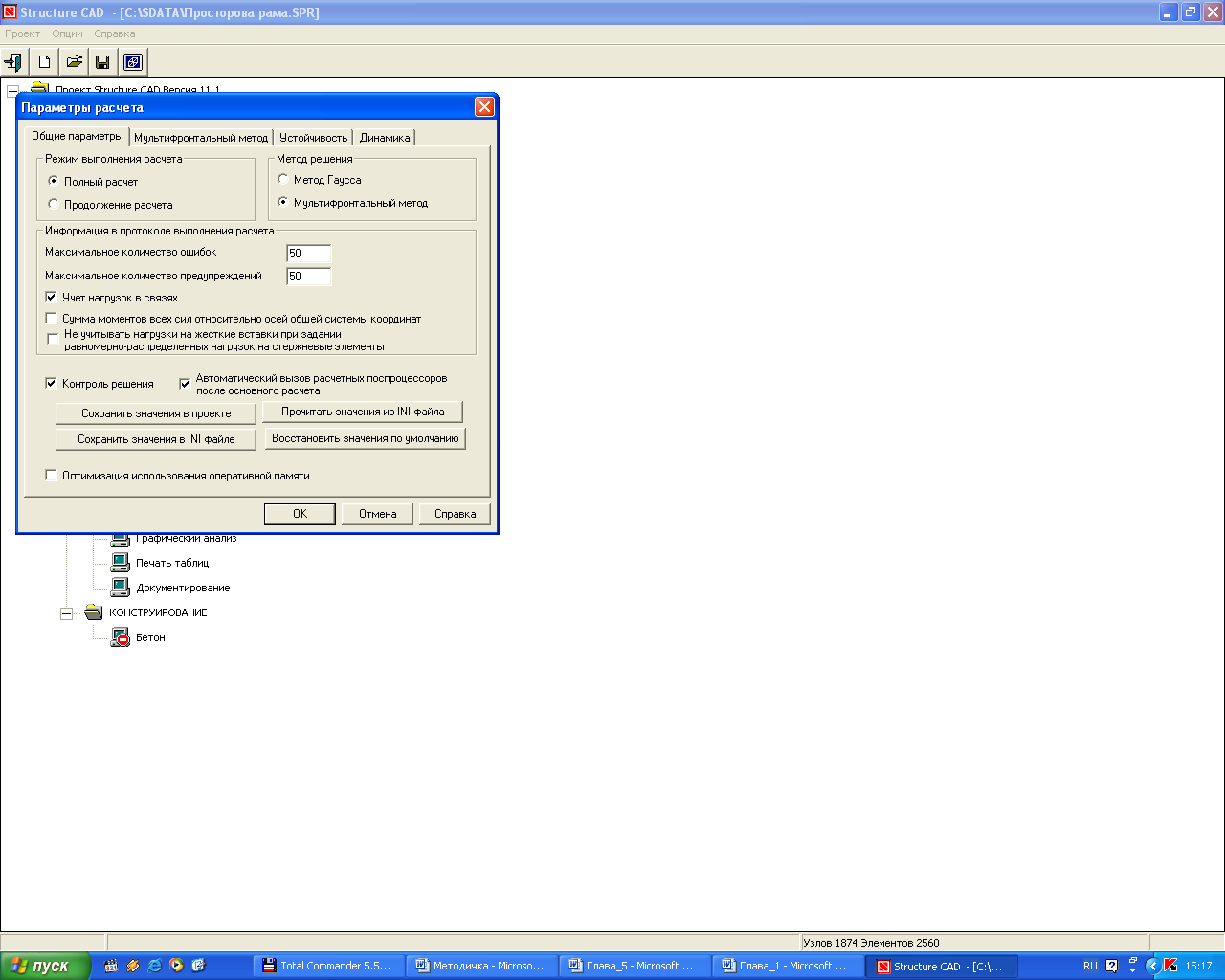
Рис. 49. Призначення параметрів розрахунку

Рис. 50. Протокол виконання розрахунку
Етап 8. Аналіз і документування результатів розрахунку
Вибираємо в дереві проекту розділ Результаты → Графический анализ. Виведемо на екран таку графічну інформацію про результати розрахунку1:
Деформована схема просторової рами від вертикальних навантажень (завантаження № 3).
Для цього активізуємо на панелі інструментів закладку Деформации (рис. 51).
![]()
Рис. 51. Інструментальна панель режиму графічного аналізу результатів
Натиснемо
кнопку Отображение
деформированной схемы
![]() і виберемо в списку
завантажень L3
– Вертикальне навантаження.
Щоб повернутися до початкового стану
розрахункової схеми, слід натиснути
кнопку Отображение
расчетной схемы
і виберемо в списку
завантажень L3
– Вертикальне навантаження.
Щоб повернутися до початкового стану
розрахункової схеми, слід натиснути
кнопку Отображение
расчетной схемы
![]() .
.
Ізополя переміщень для плит вздовж осі Z від вертикальних навантажень (завантаження № 3).
Закладка
Деформации
→ кнопка
Отображение изополей перемещений
![]() .
У списку Вид
перемещений
виберемо вісь Z,
у списку завантажень виберемо L3
– Вертикальне навантаження.
Щоб отримати інформацію про переміщення
вузлів схеми, можна скористатися кнопкою
Вывод значений
перемещений в узлах
.
У списку Вид
перемещений
виберемо вісь Z,
у списку завантажень виберемо L3
– Вертикальне навантаження.
Щоб отримати інформацію про переміщення
вузлів схеми, можна скористатися кнопкою
Вывод значений
перемещений в узлах
![]() або застосувати кнопку Информация
об узле
або застосувати кнопку Информация
об узле
![]() на панелі Фильтры
отображения
і вказати
курсором на потрібний вузол.
на панелі Фильтры
отображения
і вказати
курсором на потрібний вузол.
Епюри згинальних моментів My у стрижневих елементах від горизонтальних навантажень (завантаження № 2).
Закладка
Эпюры усилий
→ кнопка
Эпюры усилий
![]() .
У списку Выбор
вида усилия
виберемо зусилля My,
у списку завантажень виберемо L2
– Горизонтальне навантаження,
у списку Установка
коэффициента масштабирования епюр
встановимо коефіцієнт 2,000.
Щоб вивести на екран характерні числові
значення зусиль на епюрах, можна
активізувати кнопку Оцифровка
изополей/изолиний
.
У списку Выбор
вида усилия
виберемо зусилля My,
у списку завантажень виберемо L2
– Горизонтальне навантаження,
у списку Установка
коэффициента масштабирования епюр
встановимо коефіцієнт 2,000.
Щоб вивести на екран характерні числові
значення зусиль на епюрах, можна
активізувати кнопку Оцифровка
изополей/изолиний
![]() на панелі Фильтры
отображения.
Детальну інформацію про числові значення
зусиль у кожному окремому скінченному
елементі можна отримати, застосувавши
кнопку Информация
об элементе
на панелі Фильтры
отображения.
Детальну інформацію про числові значення
зусиль у кожному окремому скінченному
елементі можна отримати, застосувавши
кнопку Информация
об элементе
![]() на панелі Фильтры
отображения, вказавши
курсором на потрібний елемент та
активізувавши опцію Эпюры
усилий.
на панелі Фильтры
отображения, вказавши
курсором на потрібний елемент та
активізувавши опцію Эпюры
усилий.
Епюри згинальних моментів My у стрижневих елементах від вертикальних навантажень (завантаження № 3).
Виконуємо аналогічно з попереднім пунктом.
Ізополя напружень Mx у пластинах від вертикальних навантажень (завантаження № 3).
Закладка Поля напряжений → кнопка Отображение изополей напряжений . У списку Выбор вида напряжения виберемо напруження Mx, в списку завантажень виберемо L3 – Вертикальне навантаження.
Ізополя напружень My у пластинах від вертикальних навантажень (завантаження № 3).
Виконуємо аналогічно з попереднім пунктом.
Визначимо, у якій з колон виникає найбільший згинальний момент My від дії горизонтальних навантажень (завантаження № 2).
Об’єднаємо
всі вертикальні елементи (колони) в одну
групу. Для цього активізуємо закладку
Группы
та натиснемо кнопки Работа
с группами узлов и элементов
![]() ,
Отметка
группы элементов
,
Отметка
группы элементов
![]() .
Виділимо всі вертикальні елементи.
Натиснемо кнопку Сохранение/модификация
группы
.
Виділимо всі вертикальні елементи.
Натиснемо кнопку Сохранение/модификация
группы
![]() .
Уведемо ім’я групи Колони
та натиснемо кнопку Добавить
группу. ОК.
.
Уведемо ім’я групи Колони
та натиснемо кнопку Добавить
группу. ОК.
Вибираємо в дереві проекту розділ Результаты → Документирование.
У діалоговому вікні Результаты расчета (рис. 52) призначимо вид результатів Усилия и напряжения та натиснемо розташовану поруч кнопку з однією стрілкою. У діалоговому вікні Усилия и напряжения активізуємо закладку Элементы, виберемо потрібну групу елементів і натиснемо кнопку з однією стрілкою. Аналогічним чином, активізуючи закладки Загружения, Усилия и напряжения, виберемо горизонтальне завантаження № 2 та зусилля My. ОК. Натискаємо кнопку Создать таблицы MS Excel. На екран виводиться таблиця (табл. 1) значень зусиль і напружень для кожного розрахункового перерізу СЕ (у даному випадку для кожного СЕ існує три розрахункових перерізи). Засобами MS Excel здійснюємо пошук максимального значення (за абсолютною величиною) згинального моменту My та з’ясовуємо номер відповідного скінченного елемента - 1.
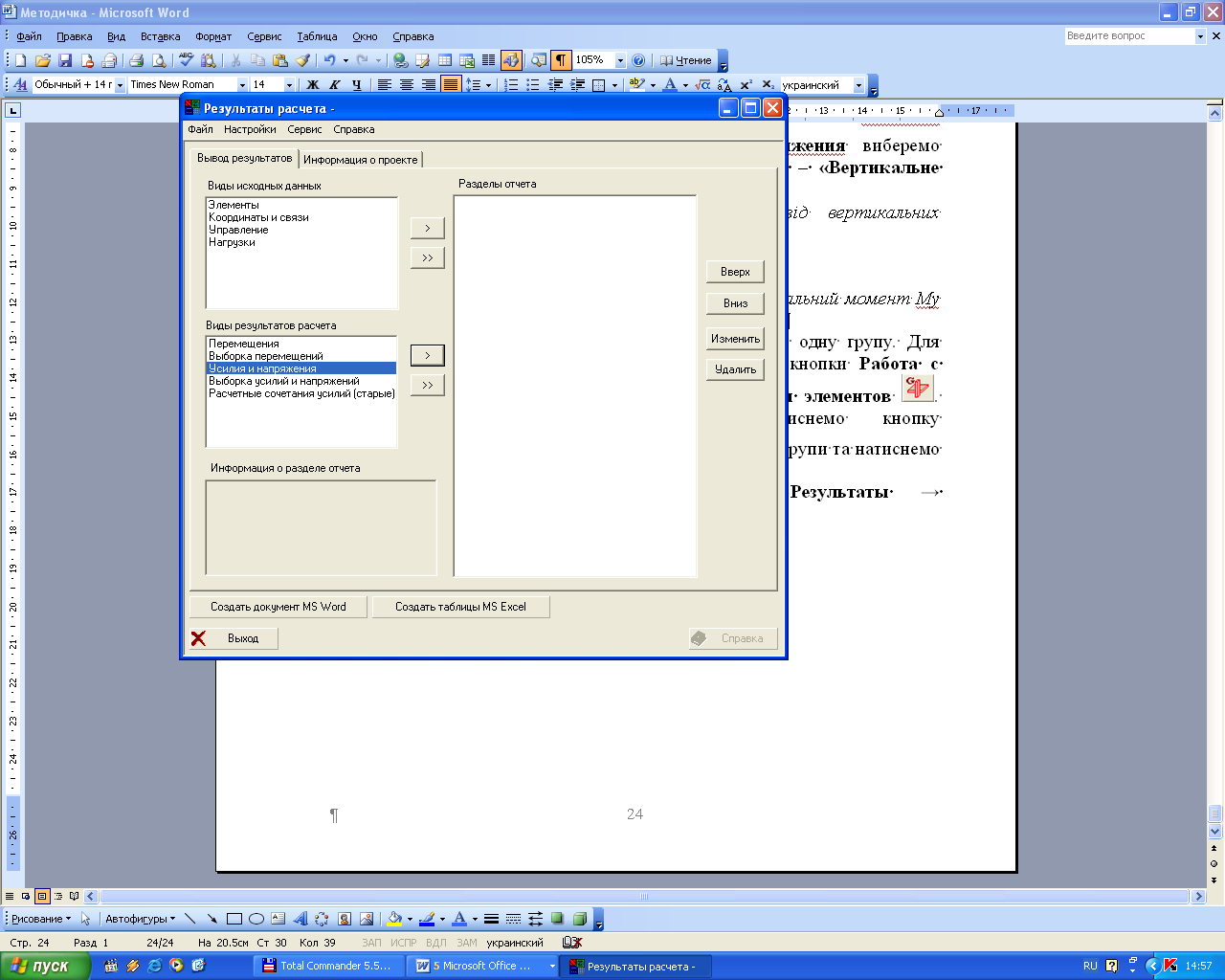
Рис. 52. Діалогове вікно Результаты расчета
Таблиця 1
